Как подключить HelpDeskEddy к Albato

В этой инструкции мы покажем, как создать подключение HelpDeskEddy и настроить связки с amoCRM и Trello.
HelpDeskEddy – cистема учета заявок – помогает организовать процесс работы техподдержки вашей компании с клиентами.
Прочитав инструкцию, ты научишься работать с Albato, создавать подключения и настраивать разные сценарии интерграции.
Доступные триггеры
Триггеры — это события, которые запускают связку. Все триггеры работают в режиме реального времени, то есть данные передаются без задержек, в момент когда наступило событие.
- Изменение типа
- Изменение приоритета
- Изменение исполнителя
- Закрытие заявки
- Изменение департамента
- SLA достигнут
- Добавлена оценка
- Новый ответ в заявке от сотрудника
- Новый ответ в заявке
- Новый ответ в заявке от клиента
- Новая заявка
- Новый комментарий от клиента
- Новый комментарий
- Новый комментарий от сотрудника
- Новый ответ в чате от сотрудника
- Новый ответ от клиента
- Новый ответ
- Изменение статуса
Доступные действия
Действия — что делает Albato после запуска связки. Также действия позволяют передавать данные в другие сервисы и системы.
- Создать заявку
- Добавить ответ
- Создать контакт
- Добавить комментарий
- Получить номер пользователя
- Получить статус пользователя
- Изменить статус заявки
- Изменить исполнителя
- Получить id стандартных полей заявки
- Изменить департамент
- Получить количество заявок пользователя
- Закрыть заявку
- Изменить тип
- Изменить приоритет
- Обновить заявку
- Получить заявку по ID
- Найти пользователя по ID
- Поиск заявки
Прежде чем настраивать интеграцию с HelpDeskEddy, подключите сервис к Albato. Для этого перейдите в раздел Подключения и нажмите кнопку Добавить подключение.

Выберите сервис и нажмите кнопку Добавить подключение.
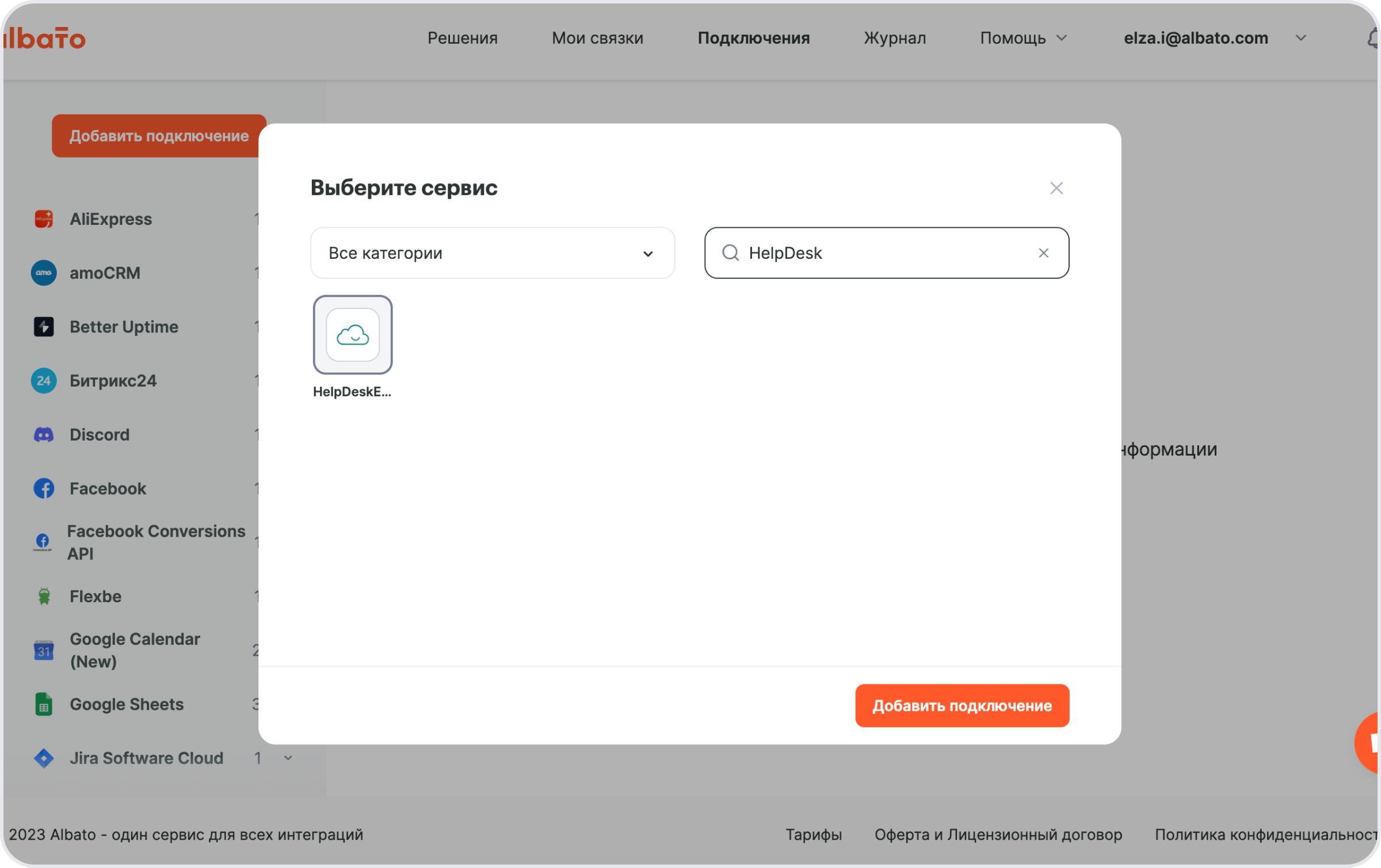
Придумайте название вашему подключению.
Введите домен и API ключ.
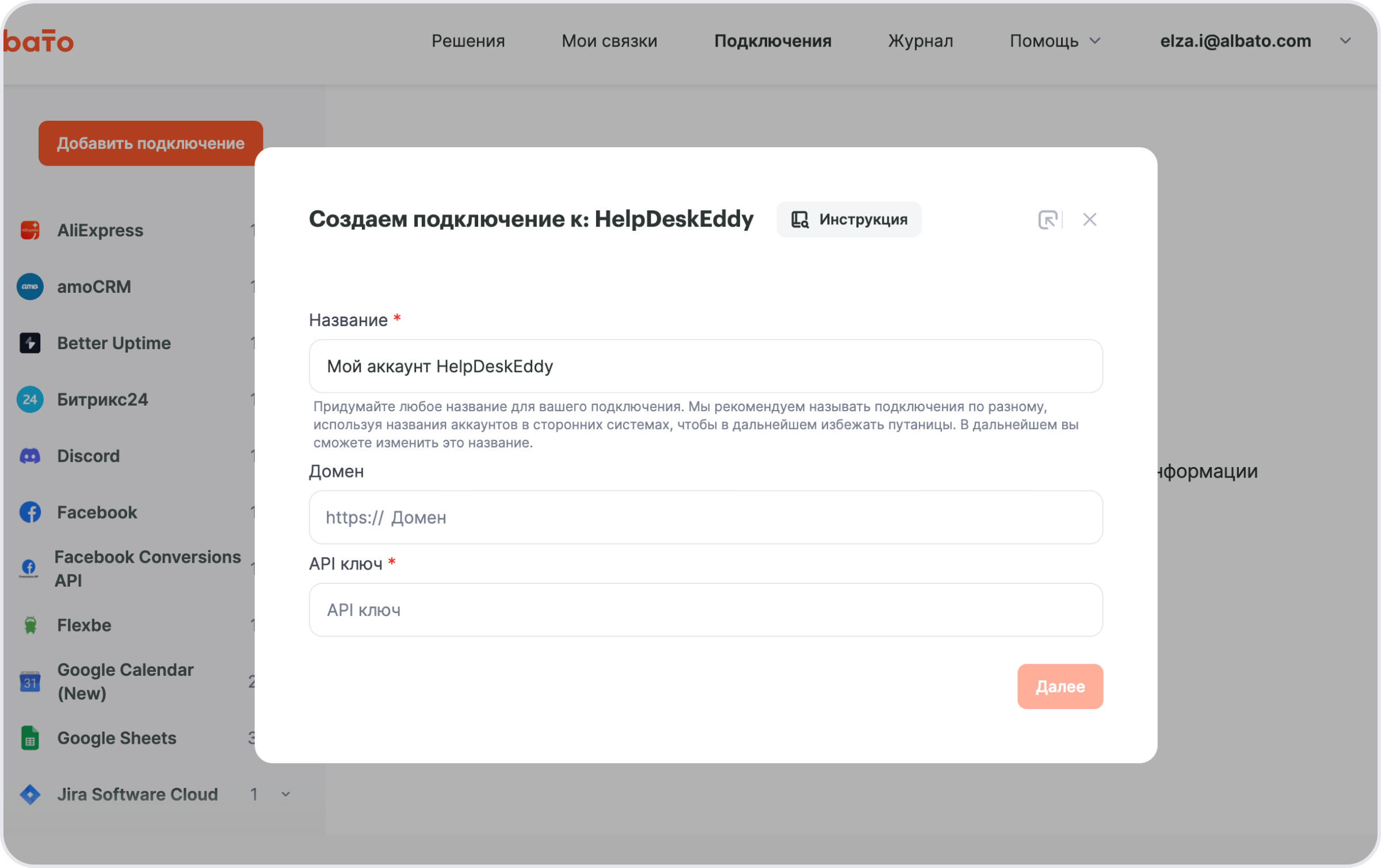
В поле Домен нужно ввести домен вашей системы. Например: example.helpdeskeddy.com;
Для получения API ключа перейдите в ваш аккаунт HelpDeskEddy, откройте раздел Глобальные настройки и скопируйте ключ в поле API ключ.
Обратите внимание, что данный раздел доступен только главному администратору системы.
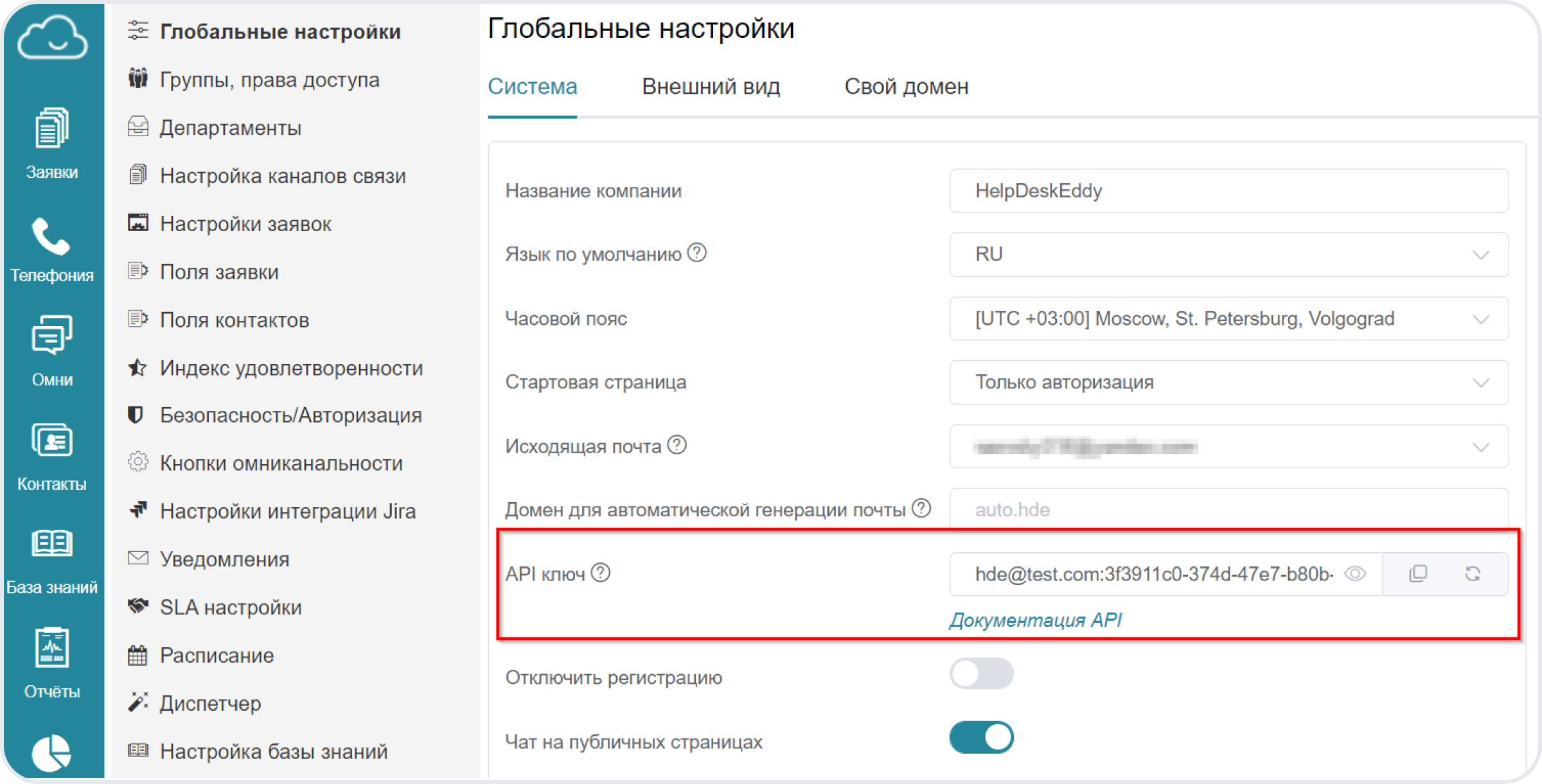
Подключение создано!
Как настроить связку HelpDeskEddy и Trello
Связка HelpDeskEddy и Trello: при достижении SLA в заявке должна создаваться карточка в Trello.
Прежде чем настраивать интеграцию с Trello, подключите сервис к Albato.
Перейдите в раздел Мои связки → Создать новую связку.

В новом окне выберите сервис и событие, которое будет запускать связку.
События, которые запускают связку, называются триггеры.
Триггеры — это изменения, после которых Albato выполнит нужные действия. Триггеры работают в режиме реального времени и по расписанию.
- Сервис, из которого будут передаваться данные — HelpDeskEddy.
- При каком событии запустится связка — SLA достигнут.
- Подключение — создано ранее
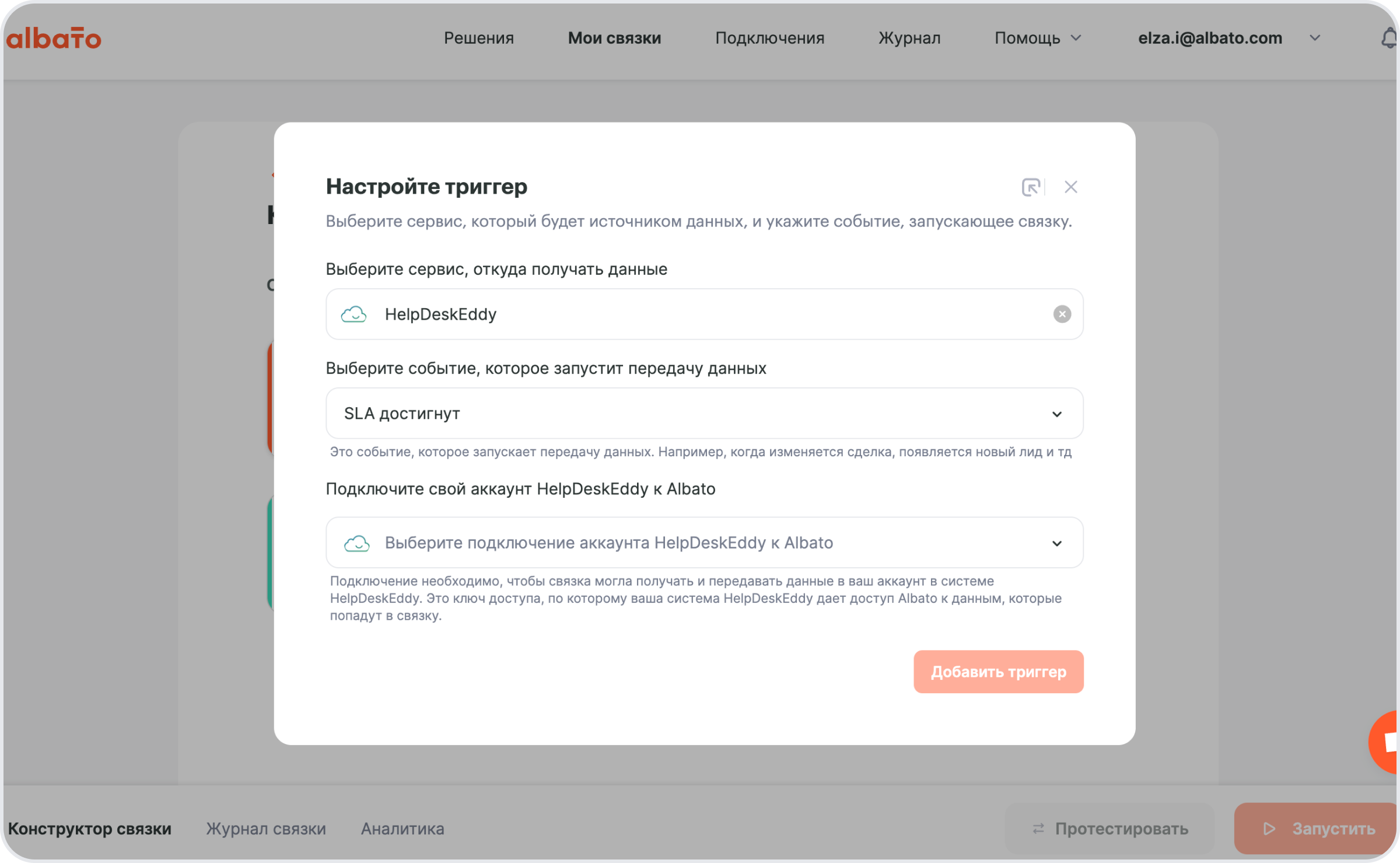
Нажимаем Добавить триггер.
Переходим к следующему шагу — настройка действия.
Действия — что делает Albato после запуска связки. Также действия позволяют передавать данные в другие сервисы и системы.
- Сервис, куда будут передаваться данные — Trello.
- Какое действие выполнить, когда запустится связка — Создать карточку.
- Подключение — создано ранее
- В дополнительных параметрах выберете доску, где будет создаваться карточка.
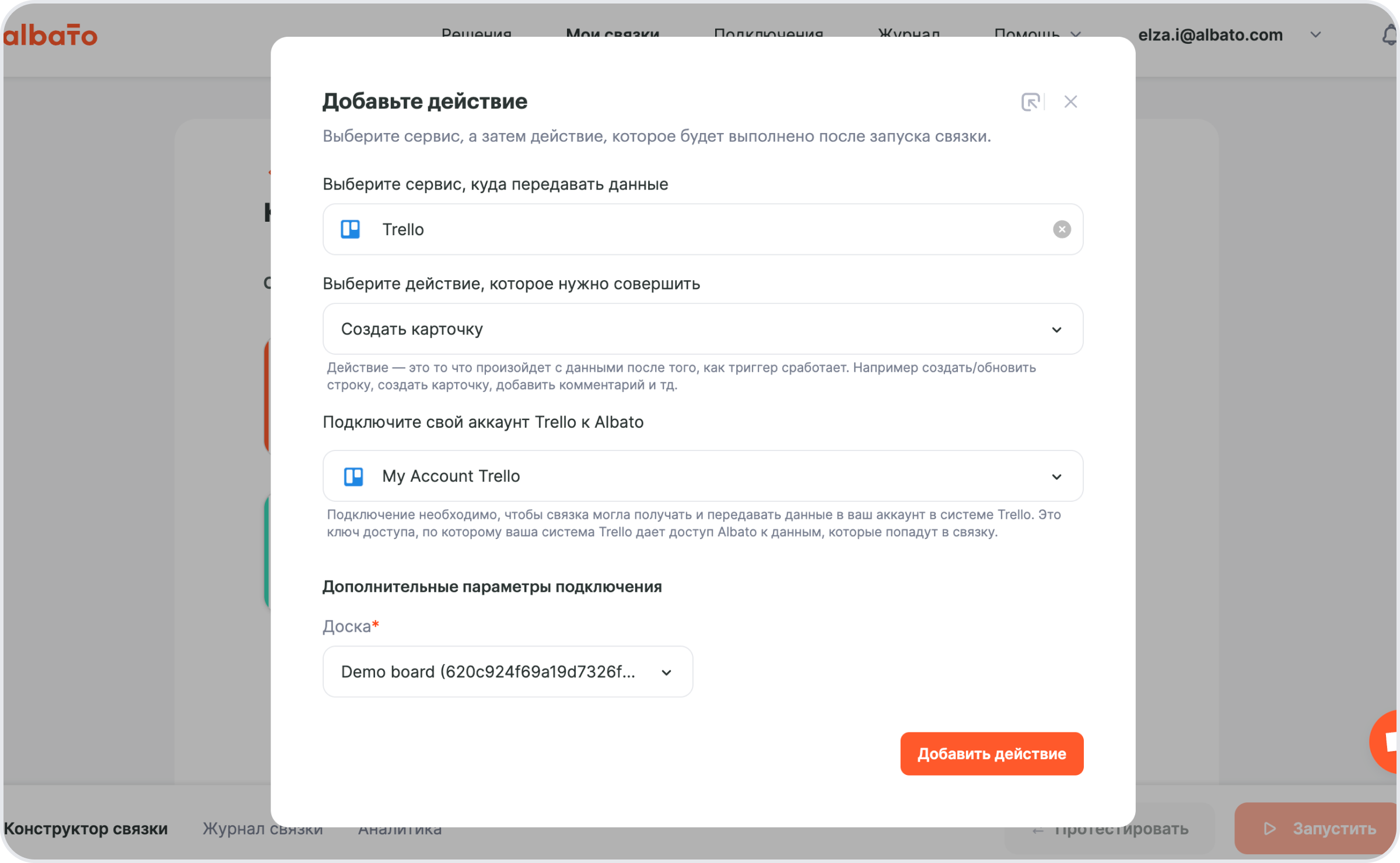
Далее Albato предложит список параметров, по которым будет создана карточка в Trello. В некоторые параметры можно передавать содержимое заявки из HelpDeskEddy в виде тегов: содержимое первого/последнего ответа, статус заявки, имя создателя или исполнителя и многое другое.
Для выбора тега кликните на поле, выберите HelpDeskEddy, после чего развернется список доступных тегов на выбор:
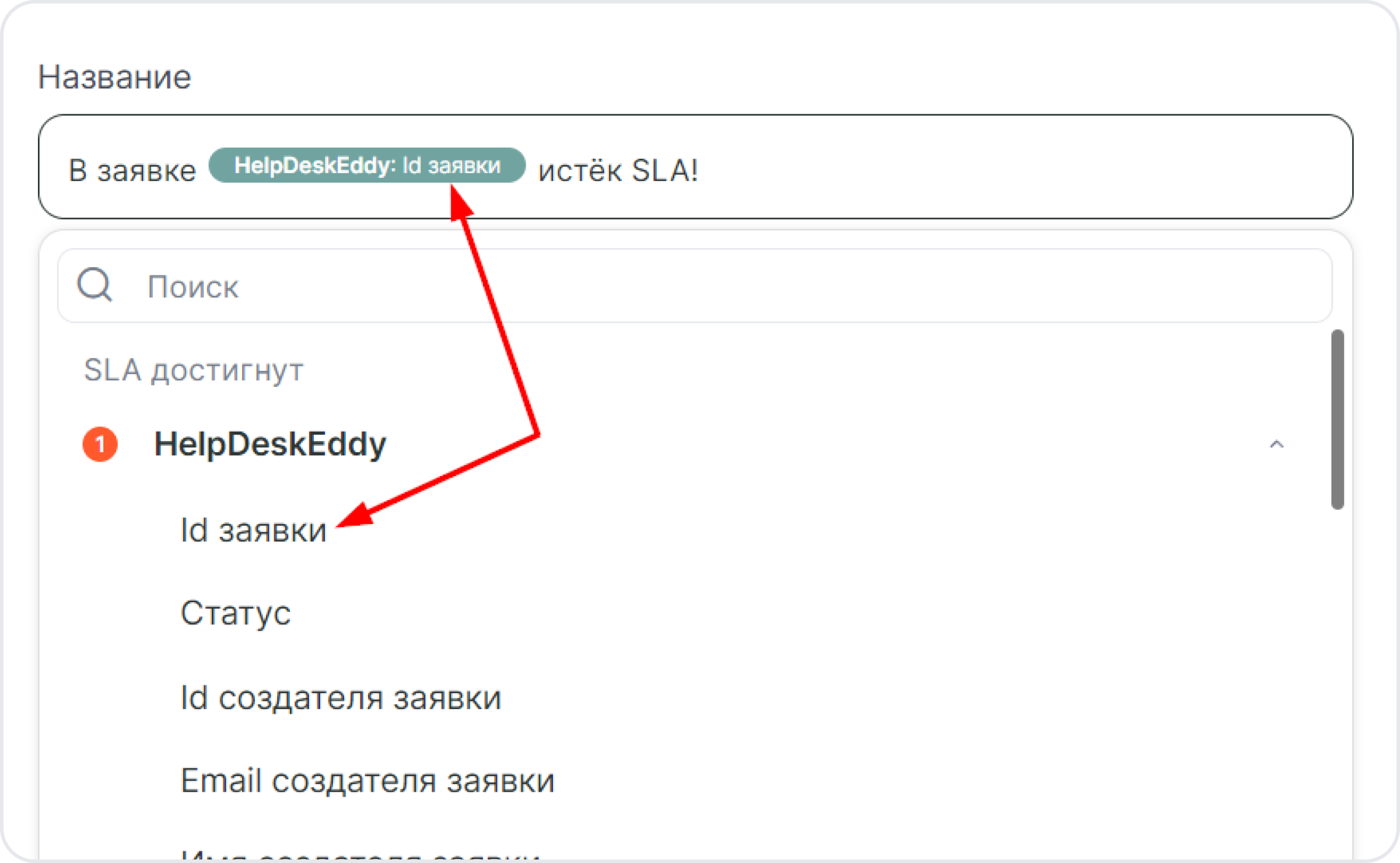
Пример заполненных полей для карточки:
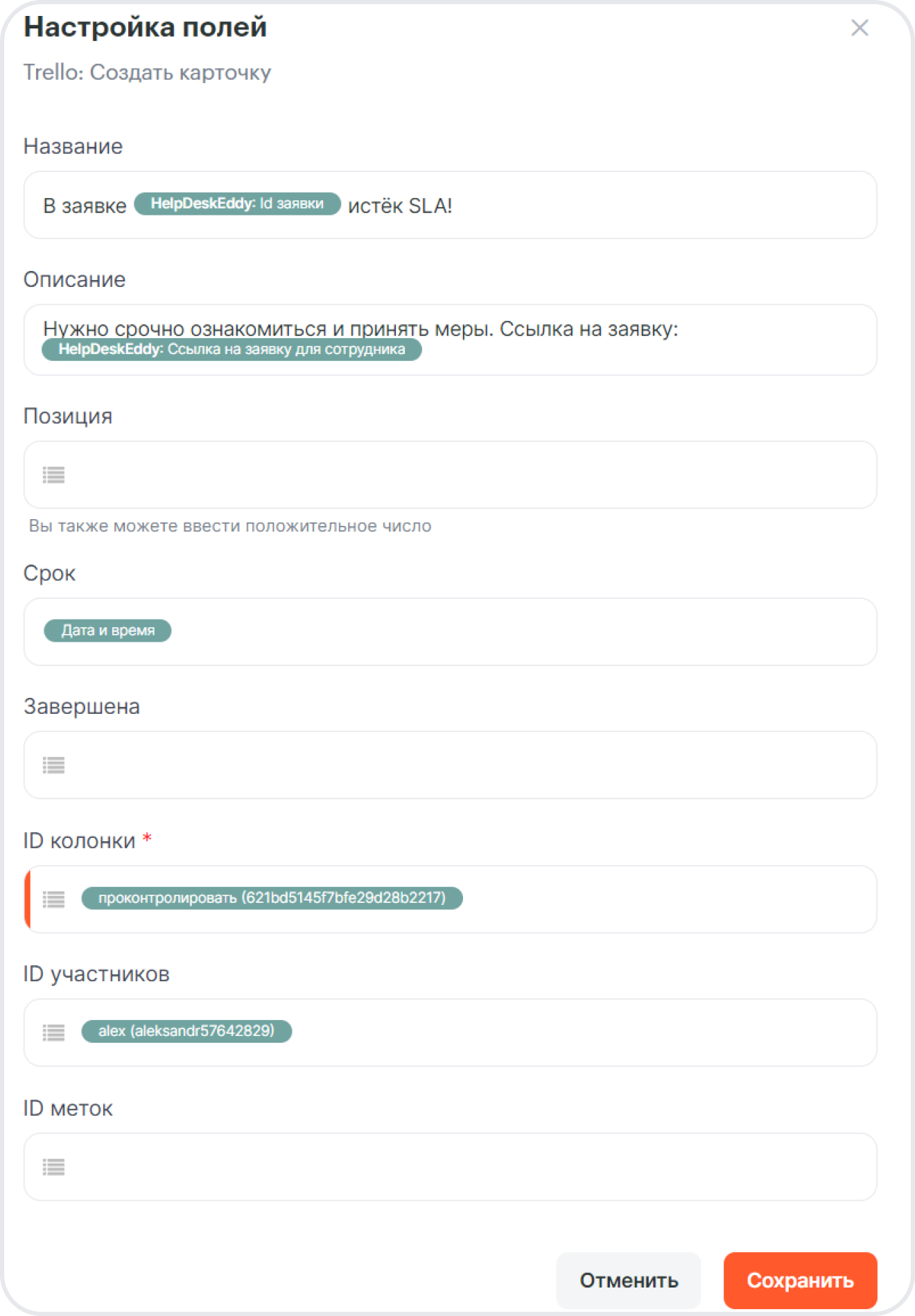
Связка готова! Не забудьте запустить ее.
Теперь как только в вашей системе HelpDeskEddy истечёт срок заявки (SLA), в Trello будет автоматически создана карточка с заполненными данными.
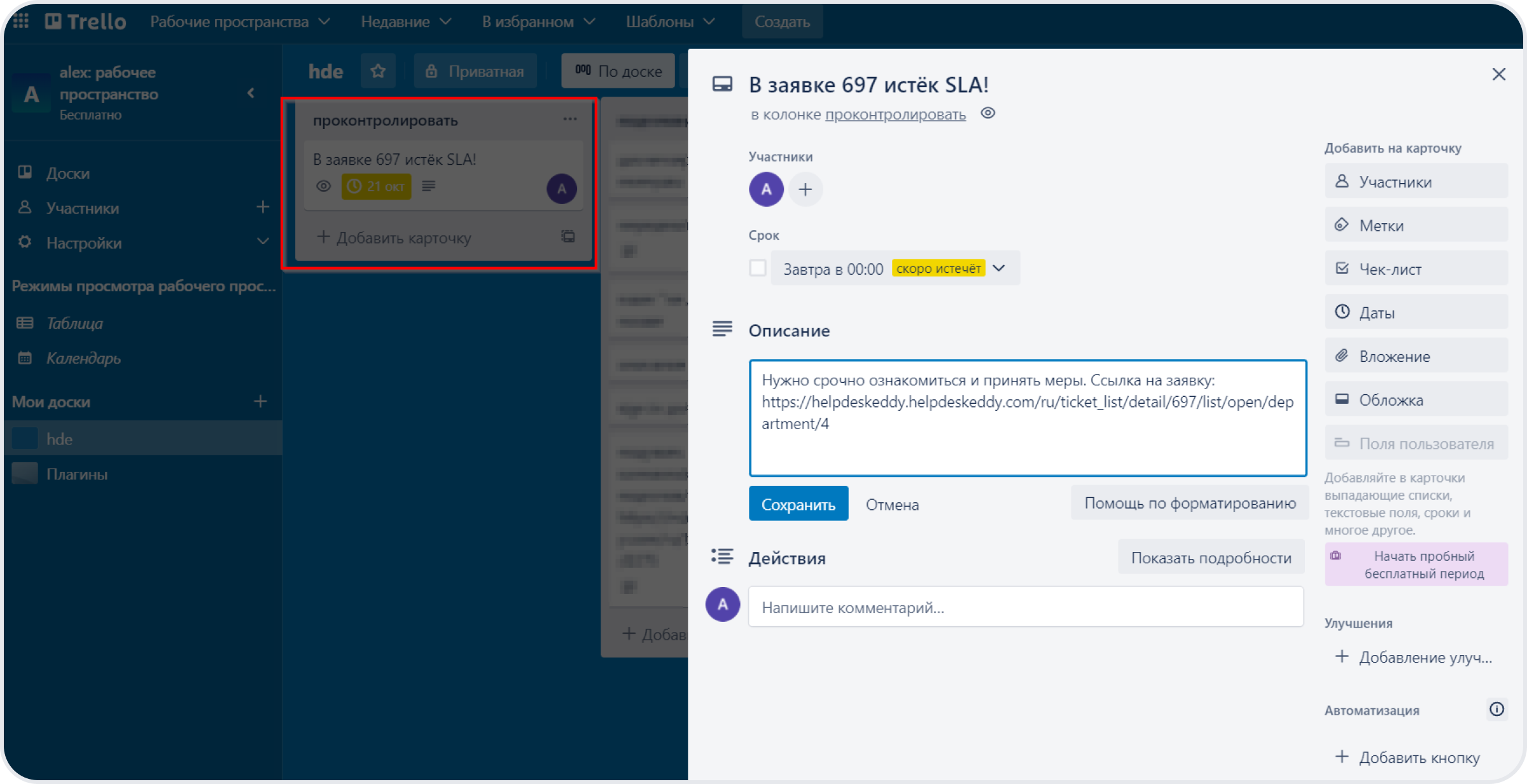
Как настроить связку HelpDeskEddy и amoCRM
Связка AmoCRM и HelpDeskEddy: при создании новой задачи в AmoCRM должна создаваться заявка в HelpDeskEddy.
Прежде чем настраивать интеграцию с amoCRM, подключите сервис к Albato.
Перейдите в раздел Мои связки → Создать новую связку.

В новом окне выберите сервис и событие, которое будет запускать связку.
События, которые запускают связку, называются триггеры.
Триггеры — это изменения, после которых Albato выполнит нужные действия. Триггеры работают в режиме реального времени и по расписанию.
- Сервис, из которого будут передаваться данные — amoCRM.
- При каком событии запустится связка — Новая задача.
- Подключение — создано ранее
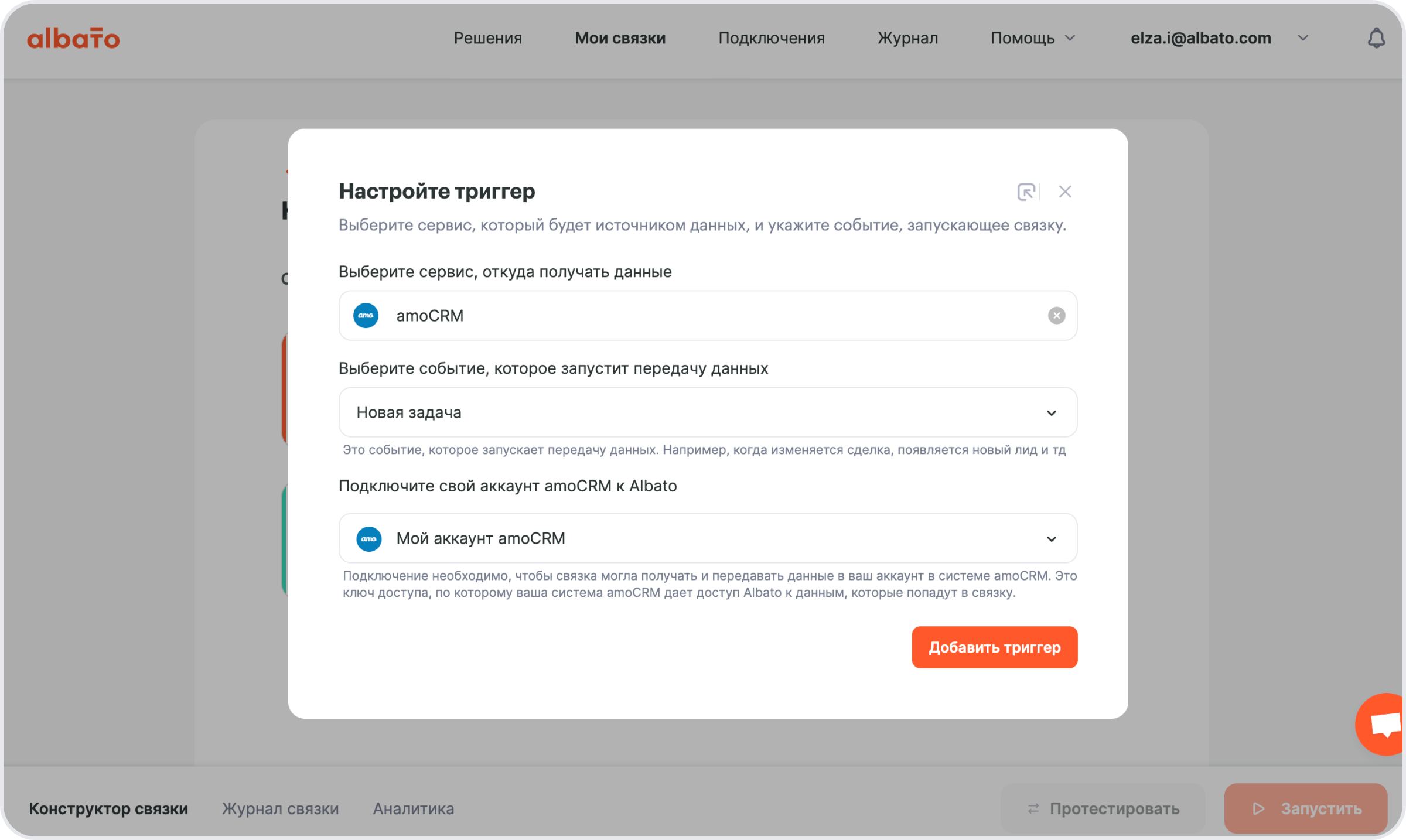
Нажимаем Добавить триггер.
Переходим к следующему шагу — настройка действия.
Действия — что делает Albato после запуска связки. Также действия позволяют передавать данные в другие сервисы и системы.
- Сервис, куда будут передаваться данные — HelpDeskEddy.
- Какое действие выполнить, когда запустится связка — Создать заявку.
- Подключение — создано ранее.
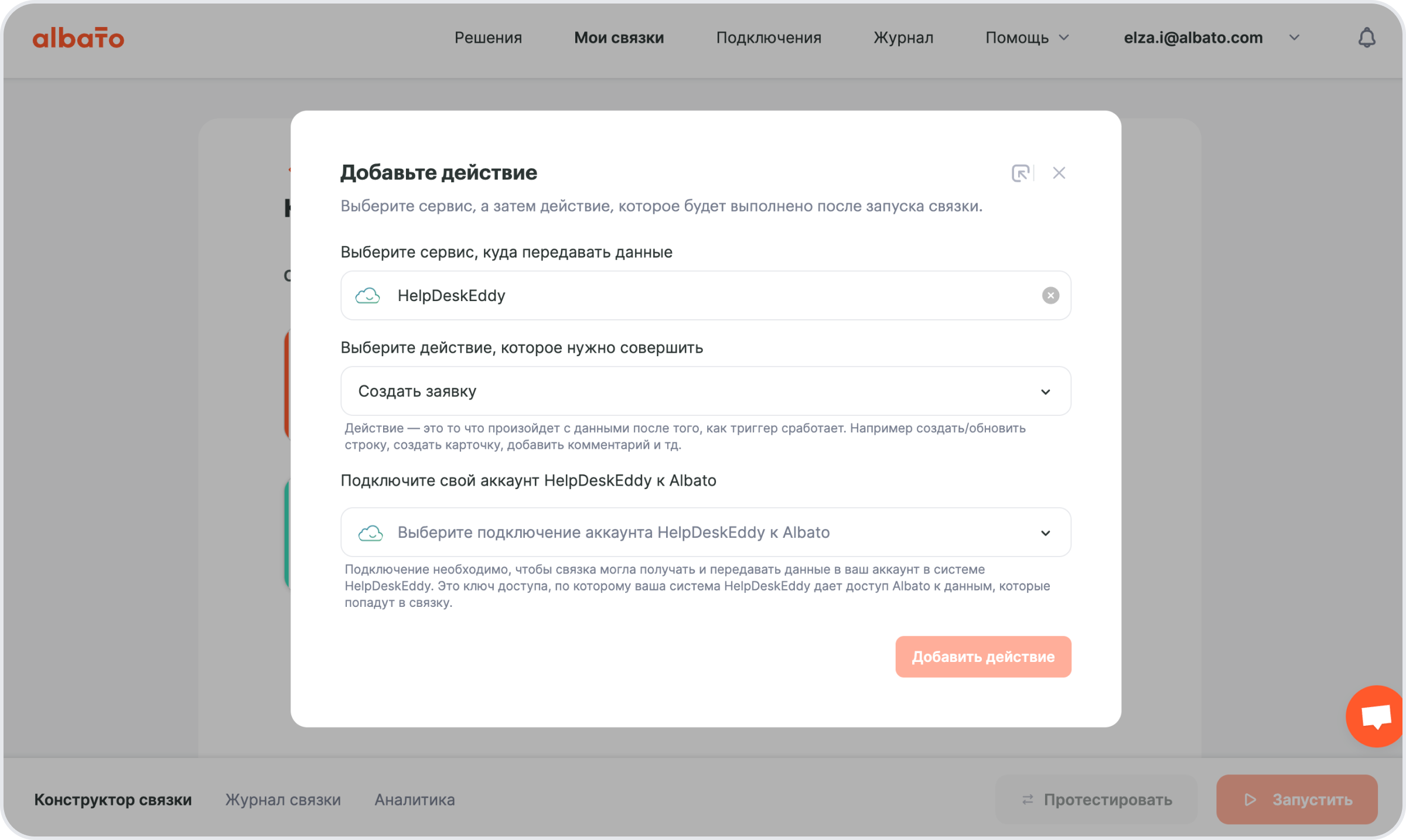
Далее Albato предложит список параметров, по которым будет создана заявка в HelpDeskEddy. В некоторые параметры можно передавать содержимое задачи из amoCRM в виде тегов: статус задачи, текст, выполнить до, адрес CRM и т.д.
Для выбора тега кликните на поле, выберите “amoCRM”, после чего развернется список доступных тегов на выбор.
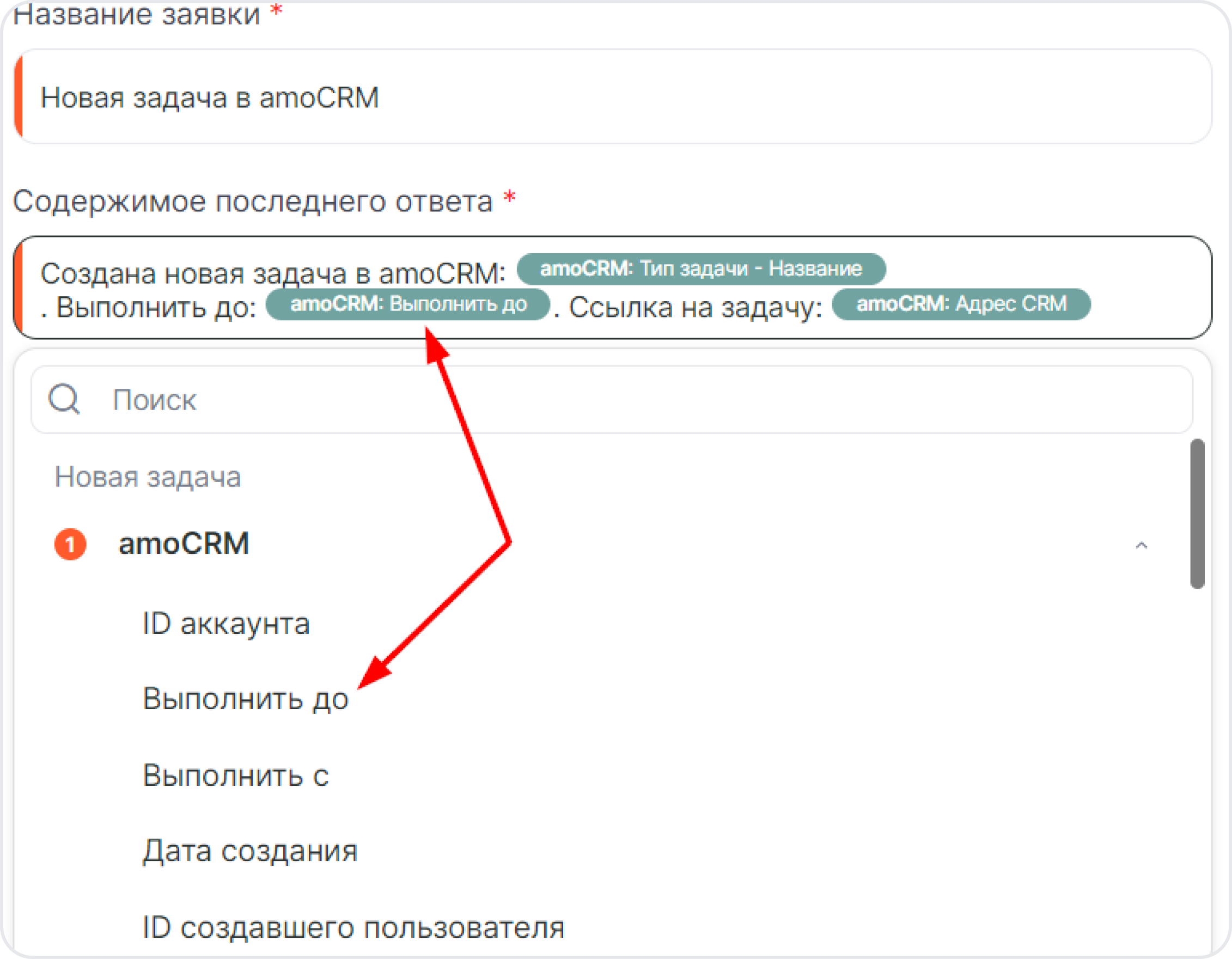
Также вы можете сразу указать следующие параметры созданной заявки: статус, приоритет, тип, департамент, id создателя/исполнителя, email создателя, первый от клиента (содержимое обращения).
Узнать id параметров можно в HelpDeskEddy в меню Настройки заявок.
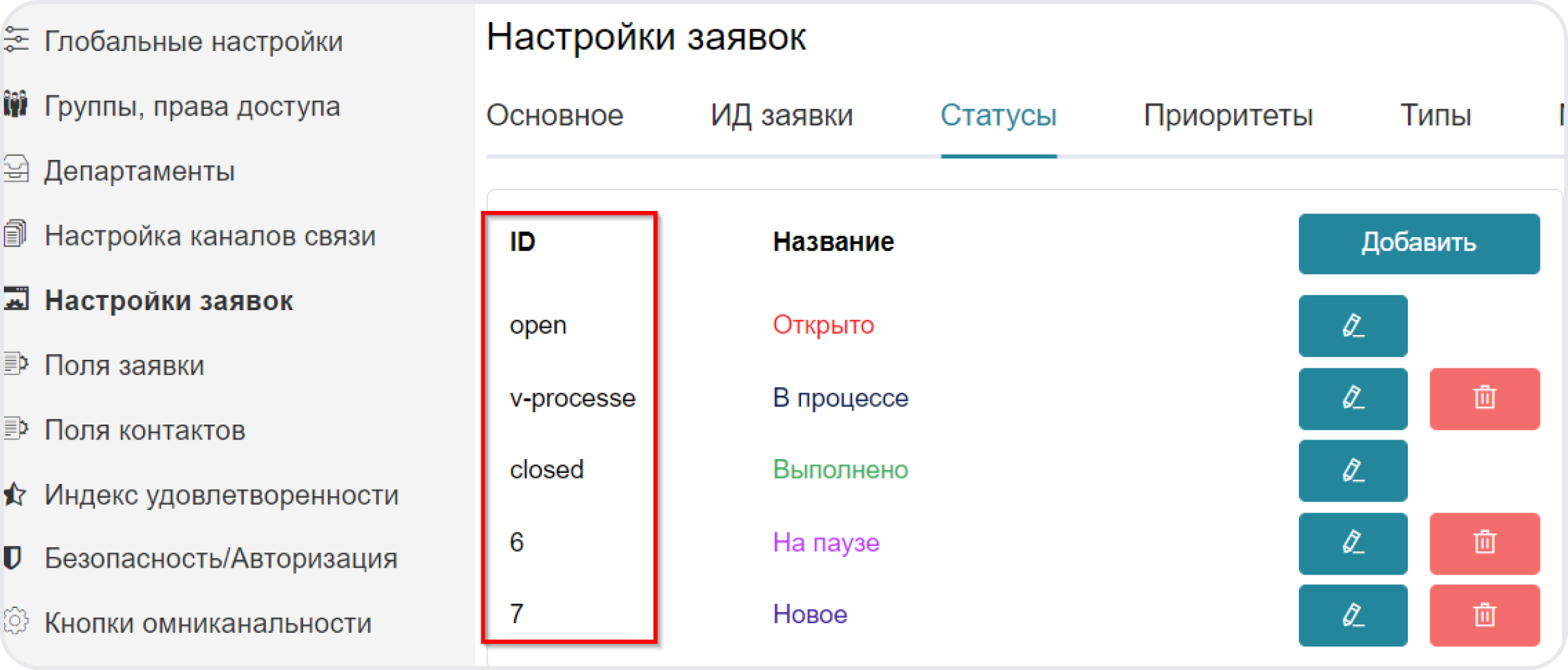
Пример заполненных полей для заявки:
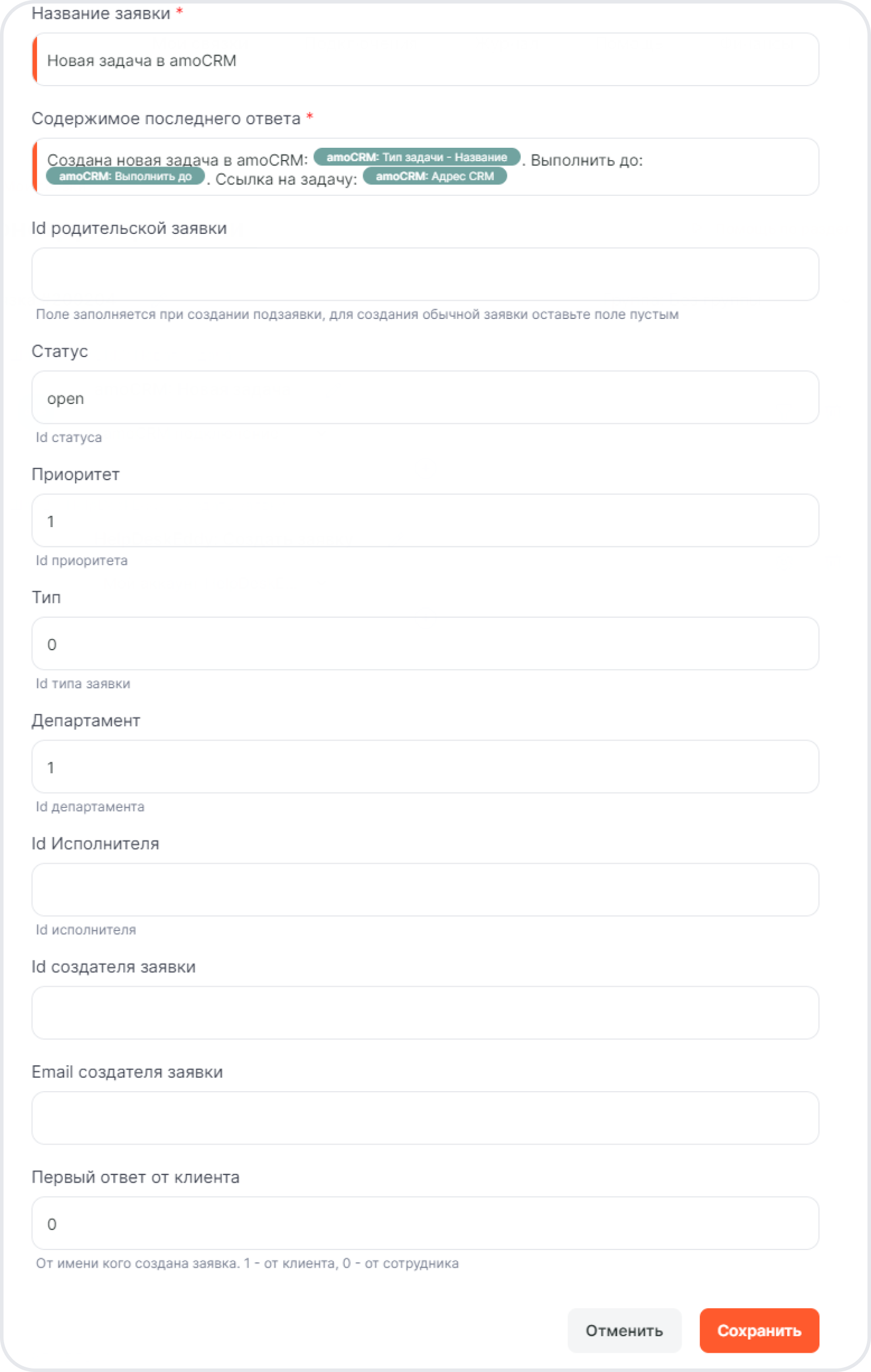
Связка готова! Не забудьте запустить ее.
Теперь как только в вашем amoCRM будет создана задача, в HelpDeskEddy будет автоматически создана заявка с заполненными параметрами.
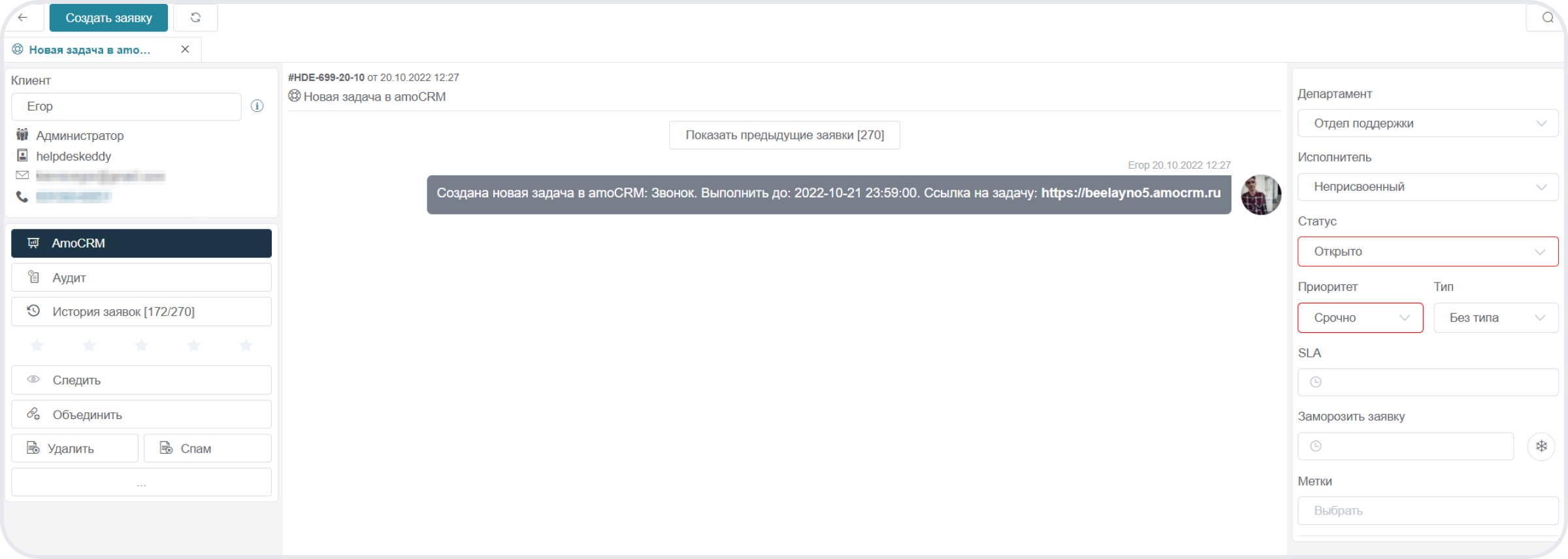
По аналогии вы сможете создавать интеграции для обмена данными между HelpDeskEddy и другими сервисами.
